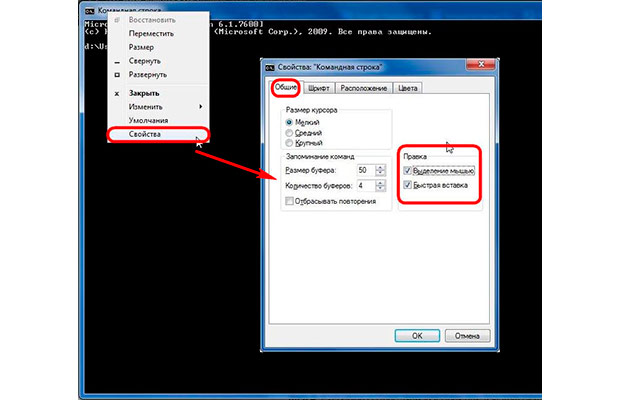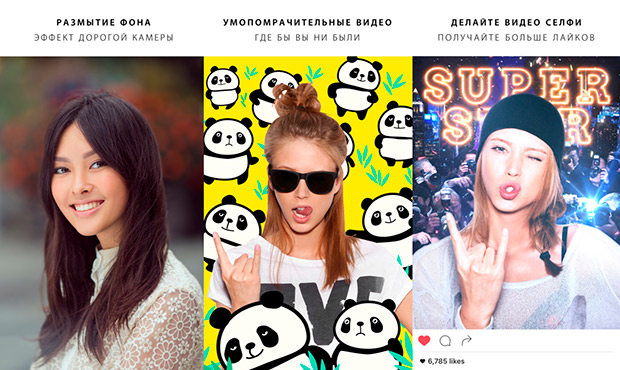Ваши закладки в браузере превратились в полнейший беспорядок? Чем больше веб-страниц, которые вы сохраняете в качестве закладок, тем длиннее и более неуправляемым может стать ваш список, особенно если вы не храните страницы в папках. Но не бойтесь. Вы можете работать с текущими закладками, чтобы реорганизовать их и сохранить каждую в логическом месте.
Независимо от того, используете ли вы Internet Explorer, Chrome, Firefox или Edge, вы можете управлять закладками, чтобы быстрее и легче получать к ним доступ.
Предположим, у вас накопилось много избранных сайтов или закладок на протяжении многих лет, но вы не организовали их правильно или даже не упорядочили в алфавитном порядке. Поэтому поиск определенной закладки может занять некоторое время. Но есть одно полезное действие, которое вы можете предпринять, это сортировать их.
Давайте начнем с работы с Google Chrome, а затем перейдем к другим браузерам.
Chrome
Чтобы добавить закладку в Chrome, нажмите на звездочку в верхнем правом углу окна браузера. Появится выпадающее меню, в котором можно изменить имя закладки и выбрать, где она будет размещаться, например, на панели закладок или в определенной папке.

Вы также можете нажать на значок настроек в правом верхнем углу (выглядит как три вертикальные точки) и выбрать в меню «Закладки» (Bookmarks) — «Добавить страницу в закладки» (Bookmark this page), что вызовет одно и то же раскрывающееся меню. Также это можно сделать при помощи сочетаний клавиш Ctrl + D на Windows и Command + D на Mac.
Диспетчер закладок
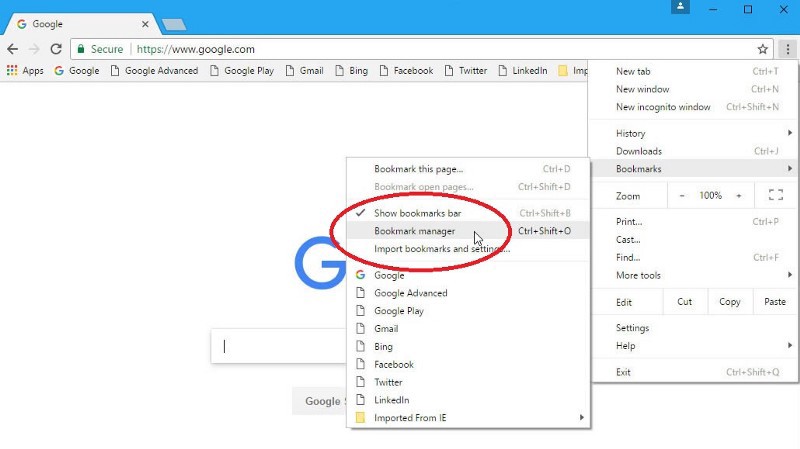
Если все ваши закладки представляют собой бесконечный список случайных сайтов, без какой-либо организации, вы можете все очистить. Для этого откройте Chrome — «Настройки» — «Закладки» — «Диспетчер закладок» (Bookmark manager). Кроме этого можно добавить новые папки.
Добавить новую папку

Щелкните правой кнопкой мыши за пределами списка закладок, и вы увидите меню с командами, чтобы добавить новую закладку или новую папку. Выберите «Добавить новую папку» (Add new folder) и введите ее название.
Перемещение папки

Новая папка появится в нижней части списка, но ее можно перетащить в любое место, где она должна находиться. Затем можно перетащить определенные закладки в новую папку, которую вы создали.
Перемещение или удаление закладки из папки

Чтобы переместить закладку из папки, перейдите в нее, нажмите на сайт, который хотите переместить и перетащите его влево в нужную папку. Если вы хотите избавиться от закладки полностью, кликните правой кнопкой мыши и выберите «Удалить».
Firefox

Вы пользователь Firefox? Процесс создания закладок на сайте похож на Chrome: нажмите звездочку в адресной строке, Ctrl / Command + D или кликните на значок, похожий на книгу в книжном шкафу, после чего перейдите в «Закладки» (Bookmarks) — «Добавить закладку на эту страницу» (Bookmark This Page).
Организация закладок

Откройте Firefox. Нажмите значок «Закладки» (Bookmarks) — «Показать все закладки» (Show All Bookmarks). Появится меню библиотеки закладок, в котором вы можете перейти в меню «Упорядочить» (Organize), чтобы создавать новые папки, добавлять и удалять закладки. Вы также можете кликнуть правой кнопкой мыши по любой пустой области, чтобы отобразить аналогичное меню. Затем просто перетащите сайты в или из определенных папок.
Internet Explorer

Запустите IE. Затем откройте раздел «Избранное» (Favorites) в верхнем меню, после чего «Организовать избранное» (Organize Favorites) или нажмите значок звезды в правом верхнем углу — «Добавить в избранное» (Add to favorites) — «Организовать избранное» (Organize favorites).
Сортировка по имени

Во всплывающем окне щелкните правой кнопкой мыши на любом сайте в списке «Избранное» (Favorites) и выберите «Сортировать по имени» (Sort by name). Ваш список избранного теперь организован в алфавитном порядке, так что, по крайней мере, вы знаете, где найти конкретную страницу сайта.
Новая папка

Сортировка это хороший первый шаг. Но если у вас есть десятки или даже сотни избранных сайтов, вам все равно нужен лучший способ их организовать. Вы можете сделать это, сохранив все избранные сайты в собственных уникальных папках. В окне «Упорядочить избранное» (Organize Favorites) нажмите кнопку «Новая папка» (New Folder).
Перемещение
Присвойте папке имя, например, «Технические сайты». Теперь просмотрите список избранного, чтобы найти сайт, который вы хотите сохранить в новой папке. Перетащите его в новую папку или нажмите на сайте — Переместить — [новая папка] — OK. Выбранный сайт переместится в папку «Технические сайты».

Другой способ перемещения избранного сайта в папку — старый метод вырезания и вставки. Щелкните правой кнопкой мыши на сайт, который требуется переместить, и выберите команду вырезать во всплывающем меню. Потом кликните правой кнопкой мыши на нужной папке и нажмите на меню «Вставить».
Диспетчер файлов Windows
Работа в окне «Организация избранного» браузера может быть медленной и неуклюжей, но вы можете работать более легко с папками и избранным с помощью диспетчера файлов Windows.

Откройте «Проводник Windows» (Windows Explorer) и перейдите к папке: C:\users\[ваше имя пользователя]\Избранное. Теперь вы можете создавать новые папки, перемещать избранные сайты и выполнять другие задачи в более удобной форме.

Вы даже можете открыть два окна бок о бок, чтобы легче переносить сайты в нужные папки.
Microsoft Edge

В Microsoft Edge «Избранное» работает так же, как в IE. Чтобы сохранить какой-то сайт, кликните на значок звездочки справа и сохраните его в избранное. Чтобы получить доступ, нажмите кнопку в виде движущейся звезды. Там вы можете нажать правой кнопкой мыши, чтобы добавить папку, в которую вы можете перетащить свои избранные сайты.
Источник: Medium
-1.png)